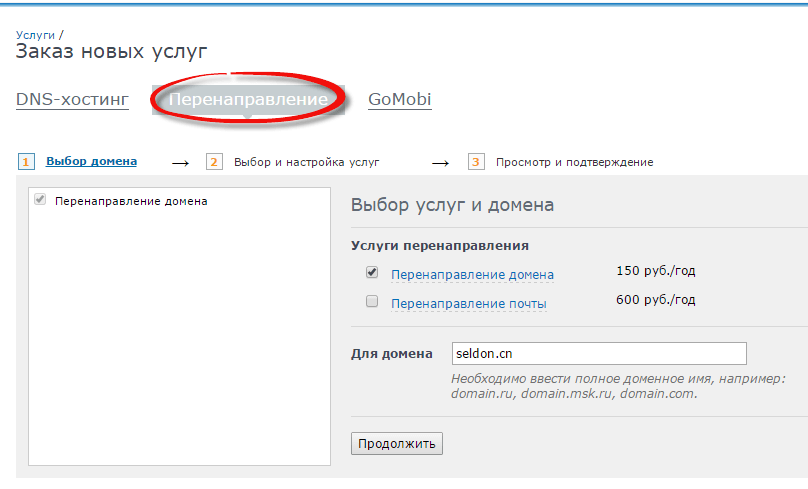Переадресация домена | REG.RU
Что такое Переадресация домена?
Услуга «Переадресация домена» (называемая также Web-forwarding, URL-forwarding, Web-redirect, HTTP-redirect) позволяет настроить переадресацию с одного домена на другой, а также на веб-страницу с другим адресом. При настройке переадресации используется 301 редирект.
Примеры переадресаций
- с домена mysite.ru на домен my-new-site.ru;
- с домена mysite.ru на страницу my-new-site.ru/shop.
Все пользователи, набравшие адрес вашего домена (или пришедшие на него по ссылке), попадут на веб-страницу, адрес которой вы укажете в настройках услуги «Переадресация домена». Использование услуги позволит вам иметь постоянный адрес веб-страницы, который не придется менять при смене провайдера. Услуга «Переадресация домена» может также использоваться при регистрации дополнительного доменного имени для уже существующего веб-сайта.
Внимание
- Установка SSL-сертификатов на услугу веб-форвардинг невозможна.

- Настроить перенаправление с поддомена (например, с subdomain.domain.ru) на какую-либо страницу невозможно.
- Заказать услугу для домена, который зарегистрирован не в REG.RU, можно на странице в личном кабинете. Регистрация Личного кабинета в REG.RU.
Зачем нужна переадресация домена?
В качестве примера предлагаем рассмотреть такую ситуацию:
У вас есть домен mycompany.ru, на котором полноценно работает сайт. На нём есть раздел продукции одного из ваших поставщиков. Адрес этой страницы: www.mycompany.ru/mybrand/index.html или подобный.
Для лучшего продвижения товара этого поставщика вы приобретаете целевое доменное имя: mybrand.ru
Теперь посетители могут набирать прямой адрес сайта бренда mybrand.ru, а вы использовать этот адрес в прямой рекламе продукции этого бренда.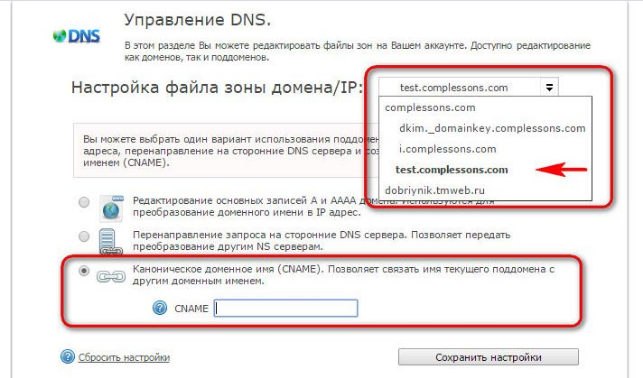 Легче запомнить адрес – выше эффективность!
Легче запомнить адрес – выше эффективность!
Одиночное перенаправление запроса
При этом способе посетители сразу же попадают на целевую веб-страницу, которую вы укажете в настройках. Фреймов при этом не создается, и ваш посетитель видит в строке URL-адрес той страницы, на которую была сделана переадресация, вместо имени переадресовываемого домена.
Пример:
- настроена переадресация site1.ru — site2.ru;
- посетители видят в строке браузера: site2.ru.
Одиночное перенаправление с маскировкой адреса во фрейме
В этом случае посетители видят адрес той страницы, с которой происходит перенаправление. Веб-страница будет находиться внутри фрейма, и при всех переходах по ссылкам внутри этого фрейма в адресе URL посетители будут видеть доменное имя, с которого происходит переадресация.
Пример:
- настроена переадресация site1.ru — site2.ru;
- посетители видят в строке браузера: site1.
 ru.
ru.
Техническая справка
Необходимо помнить, что если вы выбираете «маскировку адреса во фрейме», и хотите установить на вашей веб-странице ссылки на другие ресурсы, в теге ссылки необходимо указать target=_top. В противном случае чужая веб-страница также будет открыта внутри вашего фрейма, и посетитель будет видеть в строке браузера URL-адрес вашего домена. Также необходимо иметь в виду, что истинный адрес веб-страницы, на которую осуществляется перенаправление, хотя и не отображается в строке браузера, все же может быть легко вычислен любым посетителем.
Массовое перенаправление всех страниц
Все запросы с одного адреса (например, http://faq-reg.ru) будут перенаправлены на соответствующие страницы другого адреса. Вы сможете настроить одно массовое перенаправление.
Пример
Вы зарегистрировали домен newdomain.ru и ваш сайт находится по адресу http://mysite.narod.ru. Услуга позволит вам перенаправить запросы: с newdomain.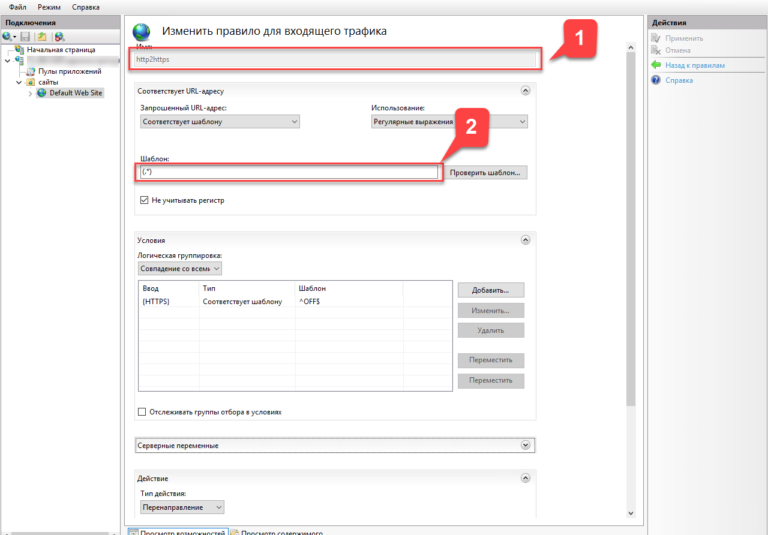 ru, newdomain.ru/news, newdomain.ru/info и всех остальных страниц сайта на http://mysite.narod.ru.
ru, newdomain.ru/news, newdomain.ru/info и всех остальных страниц сайта на http://mysite.narod.ru.
О настройке различных вариантов услуги «Переадресация домена» читайте ниже в инструкции Как настроить Переадресацию домена.
-
1.
Перейдите в Личный кабинет.
-
2.
Кликните по домену, для которого хотите подключить услугу:
-
3.
Пролистайте открывшуюся страницу вниз и напротив «Переадресация домена» нажмите Заказать:
Выберите период, на который хотите заказать услугу, и нажмите кнопку Продолжить:
org/HowToStep»>
5.
-
6.
Выберите удобный способ оплаты и оплатите выставленный счет.
Проверьте позиции в корзине и нажмите Оплатить:
Готово, теперь услуга доступна в вашем Личном кабинете.
С помощью услуги «Переадресация домена» вы можете настроить следующие виды переадресации:
- одиночное перенаправление конкретного адреса;
- одиночное перенаправление с маскировкой адреса во фрейме;
- массовое перенаправление всех страниц.
Подробнее про каждый способ.
Для корректной работы услуги:
- домен, с которого происходит переадресация, должен быть направлен на IP 194.58.112.173;
- для домена должны быть прописаны DNS-серверы ns1.reg.ru и ns2.reg.ru. Если для домена прописаны другие DNS-серверы, используйте инструкцию Как изменить DNS-серверы.

Как проверить IP-адрес
-
1.
Перейдите к списку услуг и выберите Web-forwarding:
-
2.
Нажмите Как настроить домен:
В шторке вы увидите, какие ресурсные записи должны быть у нового домена:
-
4.
Проверьте, соответствуют ли ресурсные записи нового домена записям, полученным в шаге 3. Если нет, то измените их по инструкции Добавление A-записи.
Как изменить DNS-серверы
- org/HowToStep»>
1.
-
2.
Кликните по имени домена, для которого подключена услуга «Переадресация домена».
-
3.
Во вкладке «Управление» в блоке «DNS-серверы и управление зоной» нажмите Изменить:
-
4.
Выберите DNS-серверы ns1.reg.ru и ns2.reg.ru:
Перейдите в Личный кабинет.
Готово, вы изменили DNS-серверы. Если ранее вы использовали другие DNS-серверы, изменения вступят в силу в течение 24 часов.
Чтобы настроить переадресацию с одного домена на другой:
- org/HowToStep»>
1.
-
2.
Во вкладке «Управление» пролистайте страницу вниз и в блоке «Перенаправления» нажмите Добавить:
В шторке справа выберите нужное перенаправление:
-
4.
Заполните необходимые поля:
- в поле «С адреса» укажите относительный адрес (без имени вашего домена), с которого требуется перенаправлять посетителей;
- в поле «На адрес» укажите имя сайта, на который будут перенаправлены посетители.
Нажмите Готово:
Перейдите к списку услуг и выберите Web-forwarding:
Готово, одиночная переадресация с одного домена на другой настроена.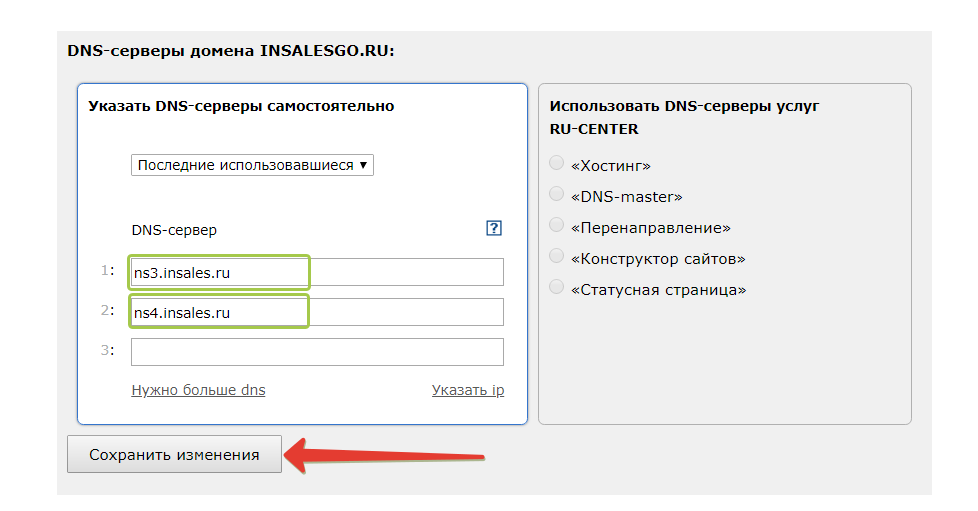 Перенаправления других видов настраиваются аналогичным образом.
Перенаправления других видов настраиваются аналогичным образом.
Что делать, если при маскировке адреса во фрейме сайт не адаптируется на мобильном устройстве?
При подключении маскировки адреса во фрейме сайт автоматически помещается в шаблон, который убирает принудительное масштабирование сайта. Это защищает сайты с современным адаптивным дизайном от проблем при использовании данного способа переадресации домена.
В коде head автоматически добавляется метатег:
meta name=“viewport” content=“width=device-width, initial-scale=1.0”
Он указывает на то, что сайт современен и оптимизирован для мобильных устройств.
Если при подключении маскировки адреса во фрейме, ваш сайт не масштабируется на мобильных устройствах или масштабируется неправильно — значит он не адаптивен.
Для устранения проблемы обратитесь к разработчикам вашего сайта.
Не работает Переадресация домена
- org/HowToStep»>
1.
-
2.
Убедитесь в том, что услуга активна. Для этого перейдите в Личный кабинет, найдите нужную услугу переадресации. Зелёный значок указывает, что услуга активна:
-
3.
Убедитесь, что в поле перенаправление указан корректный адрес, откуда происходит перенаправление:
Если это не так, удалите перенаправление и настройте его еще раз по инструкции.
Убедитесь, что для домена прописаны DNS-серверы ns1.reg.ru и ns2.reg.ru: Как узнать, какие DNS-серверы прописаны для домена;
Если для домена прописаны другие DNS, их необходимо изменить на ns1.reg.ru и ns2.reg.ru: Как прописать DNS для домена в Личном кабинете REG.RU;
Как удалить Переадресацию домена?
Обратите внимание! При удалении услуги «Переадресация домена» средства не возвращаются.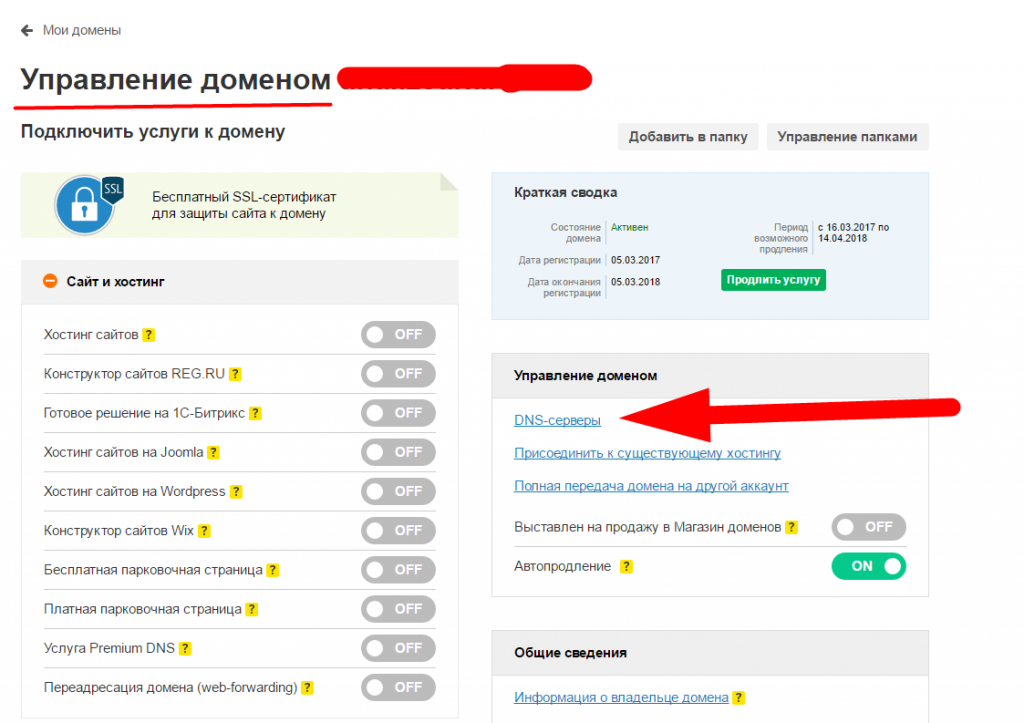
-
1.
Перейдите в Личный кабинет.
-
2.
Выберите Web-forwarding в списке услуг.
-
3.
Во вкладке «Операции» нажмите Удалить услугу:
-
4.
Подтвердите удаление услуги.
Готово, услуга будет удалена в течение 15 минут.
Помогла ли вам статья?
Да
16 раз уже помогла
Not Found (#404)
Помощь 0 Регистрация Вход
Not Found (#404) Страница не найдена
На главную
Домены
- Регистрация доменов
- Освободившиеся домены
- Промоакции
- Перенос домена
- Переадресация
- Магазин доменов
Сайты
- Конструктор сайтов
- Сайты на WordPress
Хостинг сайтов
- Хостинг
- Windows хостинг
VPS и серверы
- VPS хостинг
- Windows VPS
- Аренда серверов
Дополнения
- SSL-сертификаты //=url(‘/free-mail’)?>
Сервисы
- Бесплатный хостинг
- Whois
- Связь с администратором домена
- Определить свой IP-адрес
- Проверка порта на доступность
- Узнать местоположение по IP
- Проверить доступность сайта
Поддержка
- Справка
- Стоимость услуг
- Способы оплаты
- Связаться с нами
Компания
- О компании
- Документы
- Офис
- Дата-центр
- Новости
- Блог
- Акции и скидки
© 2DOMAINS — регистрация доменов
- Домены оптом
- Географические домены
- Кириллические домены
- Административные домены
- Национальные домены
- Новые домены первого уровня
- Где купить домен дешево
- Дешевый хостинг
- CloudVPS
- Хостинг для сайта-визитки
- Хостинг с PHP и MySQL
- Надежный хостинг
- Самые дешевые домены
- Хостинг WordPress
- Хостинг для 1С-Битрикс
- Хостинг для Drupal
- Хостинг для Joomla
- Хостинг для MODX
- Хостинг для OpenCart
- Антивирус для хостинга
- Бэкап сайта
- Защита от DDoS-атак
- Хостинг с ISPmanager
- SSL бесплатно
- AlphaSSL
- AlphaSSL WildCard
- ExtendedSSL
- GlobalSign-сертификаты
- Comodo / Sectigo — сертификаты
- GeoTrust-сертификаты
- Symantec-сертификаты
- Thawte-сертификаты
- TrustWave-сертификаты
- Wildcard-сертификаты
Политика обработки
персональных данных
Тех.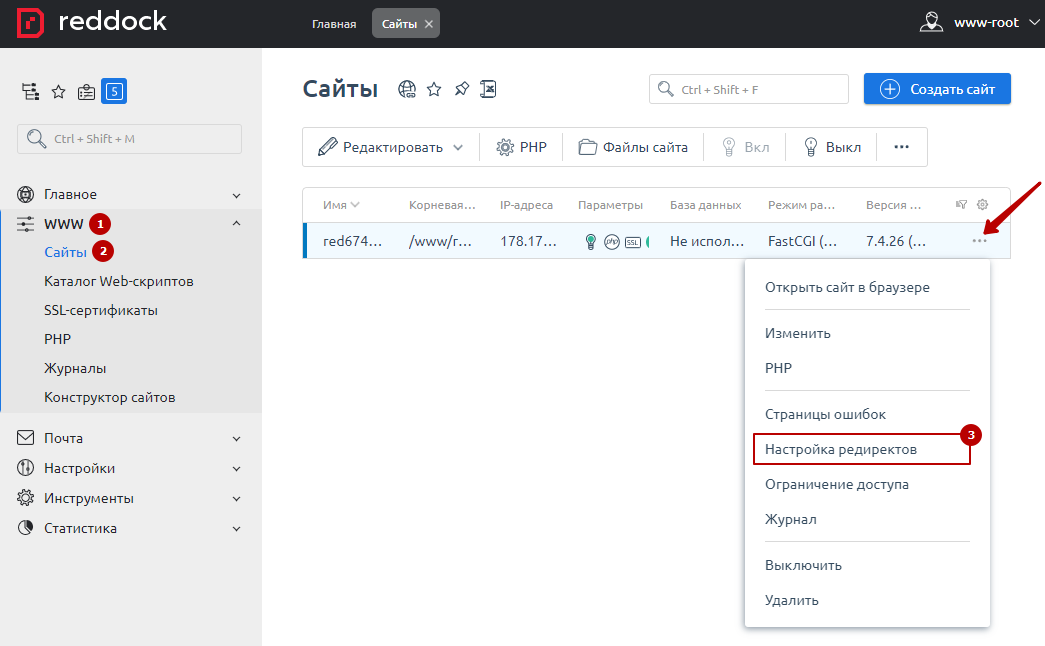 поддержка: [email protected]
поддержка: [email protected]
Указанные на сайте цены могут не включать стоимость применимых комиссий.
При заказе услуги стоимость может быть уточнена исполнителем.
Как перенаправить ваш домен, настроив веб-переадресацию | Доменные имена — общие операции
Как настроить веб-переадресацию для перенаправления вашего домена
HTTP по сравнению с HTTPS
Общие веб-форварды
Редактирование существующих форвардов
Часто задаваемые вопросы о веб-переадресации
Веб-переадресация, также известная как переадресация домена, используется, когда вы хотите, чтобы ваше доменное имя автоматически перенаправляло посетителей на другой URL-адрес. Это легко настроить и это бесплатно.
Веб-переадресация может использоваться для перенаправления внутри вашего домена (например, example.com → www.example.com), а также для полного перенаправления вашего веб-сайта на другой домен (например, example.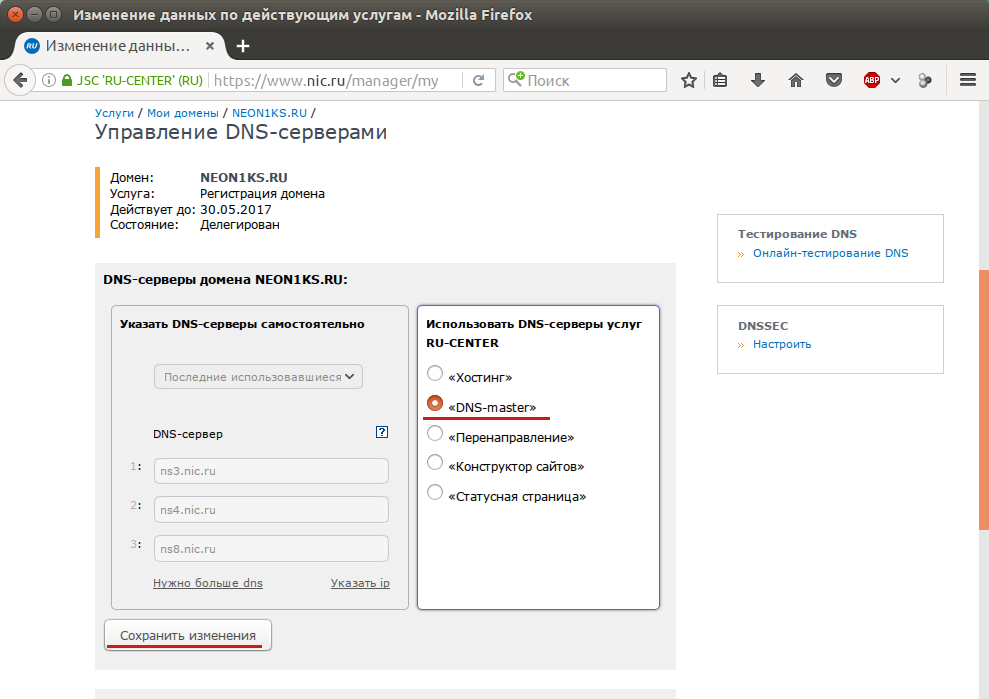 com → www.example.org). Если в вашем бизнесе используется несколько доменных имен, вы также можете использовать переадресацию доменов, чтобы направить эти домены на ваш основной сайт.
com → www.example.org). Если в вашем бизнесе используется несколько доменных имен, вы также можете использовать переадресацию доменов, чтобы направить эти домены на ваш основной сайт.
Примечание
Для достижения наилучших результатов рассматриваемое доменное имя должно использовать Gandi LiveDNS.
После нажатия на домен, чтобы ввести его администратора, выберите « Web Forwarding », а затем выберите « Create » в разделе « Add your first web forwarding address ».
В следующей форме вы можете указать поддомен, с которого вы хотите перенаправить, и адрес, на который вы хотите перенаправить. Вы также можете выбрать, какой протокол использовать (http, https или оба). Подробнее о различиях между этими протоколами см. в разделе о HTTPS ниже.
Вы также можете указать, будет ли это постоянная переадресация, временная переадресация или маскированная переадресация.
Постоянная переадресация должна использоваться, когда вы навсегда переместили свой сайт или если вы намерены переадресовывать на неопределенный срок.
 Этот тип перенаправления сообщает поисковой системе, что веб-сайт, на который перенаправляется, является официальным источником для этого домена.
Этот тип перенаправления сообщает поисковой системе, что веб-сайт, на который перенаправляется, является официальным источником для этого домена.Временная пересылка должна использоваться, когда вы временно пересылаете свой сайт, например, во время технического обслуживания. Это сигнализирует поисковой системе, что это изменение не следует индексировать, поскольку оно носит временный характер.
Маскированная переадресация скроет адрес назначения от пользователей. Как при временной, так и при постоянной переадресации пользователь увидит окончательный адрес переадресации, отображаемый в адресной строке. Однако при использовании скрытой переадресации пользователь увидит исходный адрес в адресной строке независимо от того, куда он перейдет на переадресованном сайте. Будьте осторожны при использовании этого типа переадресации, так как он наказывается поисковыми системами. Некоторые браузеры все равно могут показывать реальный адрес или даже полностью блокировать контент.
 Некоторые браузеры могут не поддерживать фреймы, необходимые для работы маскированной переадресации. Для большинства пользователей временная или постоянная переадресация является лучшим вариантом.
Некоторые браузеры могут не поддерживать фреймы, необходимые для работы маскированной переадресации. Для большинства пользователей временная или постоянная переадресация является лучшим вариантом.
HTTPS теперь является предпочтительным интернет-протоколом для большинства веб-сайтов. HTTPS шифрует данные, которые вы отправляете через Интернет, поэтому они не могут быть перехвачены третьим лицом. Чтобы использовать HTTPS, у вас должен быть SSL-сертификат для вашего сайта. Ганди предоставляет бесплатный SSL-сертификат при каждой покупке домена. Вы можете прочитать больше о SSL-сертификатах в разделе SSL нашей документации.
Если вы создаете переадресацию по протоколу HTTPS и доступен бесплатный сертификат, сертификат будет сгенерирован автоматически. Обязательно активируйте этот сертификат, перейдя по ссылке в полученном письме с подтверждением.
Невозможно создать скрытую переадресацию с использованием ссылки https.
Примечание
При создании новой переадресации вы можете начать с HTTP, а затем убедиться, что переадресация работает правильно.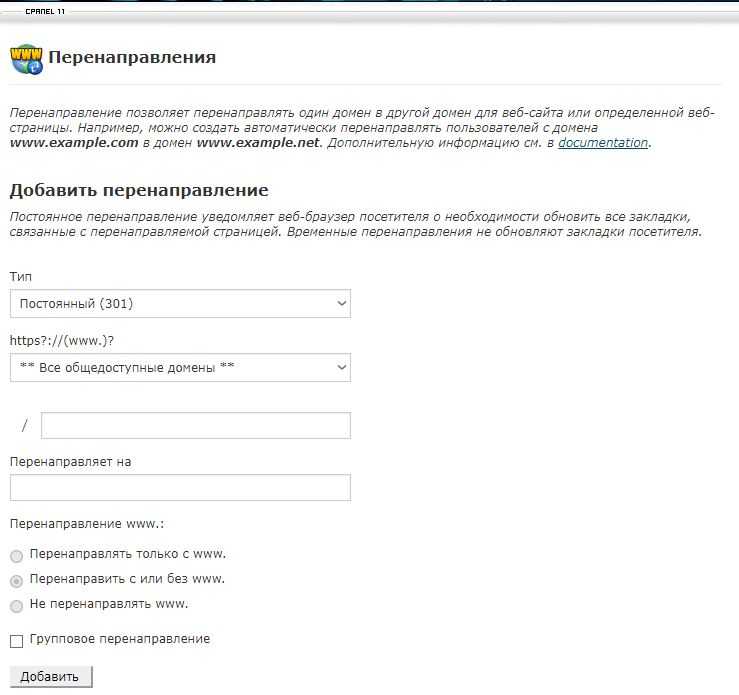 Затем, после того, как вы убедились, что переадресация работает, вы можете переключиться на HTTPS или на вариант с двумя HTTP и HTTPS. Такой подход позволяет выявить любые проблемы до того, как будет установлен SSL-сертификат.
Затем, после того, как вы убедились, что переадресация работает, вы можете переключиться на HTTPS или на вариант с двумя HTTP и HTTPS. Такой подход позволяет выявить любые проблемы до того, как будет установлен SSL-сертификат.
Следующие перенаправления домена являются широко используемыми, которые вы можете рассмотреть возможность добавления для своего веб-сайта:
Примечание
Из соображений безопасности и технических соображений перенаправление с подстановочными знаками нельзя использовать с HTTPS.
Вы можете отредактировать существующую веб-переадресацию, выполнив следующие действия:
После входа в систему выберите « Домен » в меню навигации слева.
Нажмите на имя домена, который имеет веб-переадресацию, которую вы хотите изменить.
Перейдите на вкладку « Веб-пересылка ».
Найдите существующую переадресацию в списке и щелкните значок с тремя точками рядом с ней.
 Нажмите « Редактировать ». Вы также можете выбрать « Удалить », чтобы полностью удалить запись о переадресации.
Нажмите « Редактировать ». Вы также можете выбрать « Удалить », чтобы полностью удалить запись о переадресации.Внесите необходимые изменения в форвард с помощью формы.
Нажмите « Сохранить ».
Для получения дополнительной информации о веб-переадресации см. раздел «Веб-переадресация» в разделе «Часто задаваемые вопросы».
Meine GoDaddy-Domain weiterleiten | Домены
Домены Hilfe
Durch eine Weiterleitung deiner bei GoDaddy registrieten Домен kannst du Besucher автоматически и eine andere Seite senden, wenn sie deine Domain besuchen. Die Weiterleitung ist hilfreich, wenn du bereits eine Website and einem anderen Ort erstellt hast oder wenn du deine Domain mit einer Seite in sozialen Netzwerken verbinden möchtest.
- Melden Sie sich bei Ihrem GoDaddy Центр управления доменами ан. (Sie benötigen Hilfe bei der Anmeldung? Benutzername oder Passwort ermitteln.
 )
) - Wählen Sie Ihren Domainnamen aus, um die Seite Domaineinstellungen aufzurufen.
- Wählen Sie DNS verwalten aus, um auf Ihre Zonendatei zuzugreifen.
- Wählen Sie unter Пересылка (Weiterleitung) die Option Добавить домен (Domain hinzufügen) neben Домен или Поддомен авт. Wenn Sie eine Subdomain auswählen, geben Sie den Namen der Subdomain (максимум 63 Zeichen) в das Feld Subdomain ein.
- Wählen Sie http:// или https:// в выпадающем меню для Ziel-URL, а также в другом домене. Dieses Feld ist nur für die Ziel-URL spezifisch. Die Domainweiterleitung erfolgt weder mit SSL noch über HTTPS , da diese Funktionalität gegenwärtig nicht unterstützt wird. Sie können jedoch möglicherweise eine Weiterleitung mit HTTPS über Ihre Hosting-Plattform einrichten.
- Geben Sie die Weiterleitungsadresse in das Feld Ziel-URL ein.
 Dorthin werden wir die Besucher schicken, wenn sie Ihre Domain in the Адресная страница их браузеров.
Dorthin werden wir die Besucher schicken, wenn sie Ihre Domain in the Адресная страница их браузеров. - Das erste und letzte Zeichen muss eine Zahl oder ein Buchstabe sein.
- Punkte (.) werden unterstützt.
- Es sind maximal 1000 Zeichen zulässig.
- Aufeinanderfolgende Punkte (…) werden nicht unterstützt.
- Unterstriche (_) werden nicht unterstützt.
- Wählen Sie den Weiterleitungstyp aus. Hier können Sie entweder Постоянный (301) или Временный (302) angeben.
- (дополнительно) Wählen Sie Weiterleiten mit Maskieren aus und geben Sie die Maskierungsdetails ein.
- Название : Kurzer Satz (максимум 80 Zeichen), der auf der Browser-Registerkarte und in densuchergebnissen angezeigt wird.
- Бесшрайбунг : Веб-сайт Kurzbeschreibung Ihrer (максимум 150 Zeichen), die in den Ergebnissen dersuchmaschine angezeigt wird.



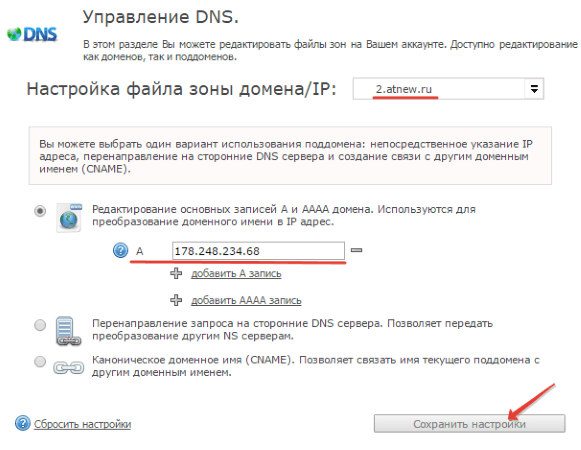 ru.
ru.
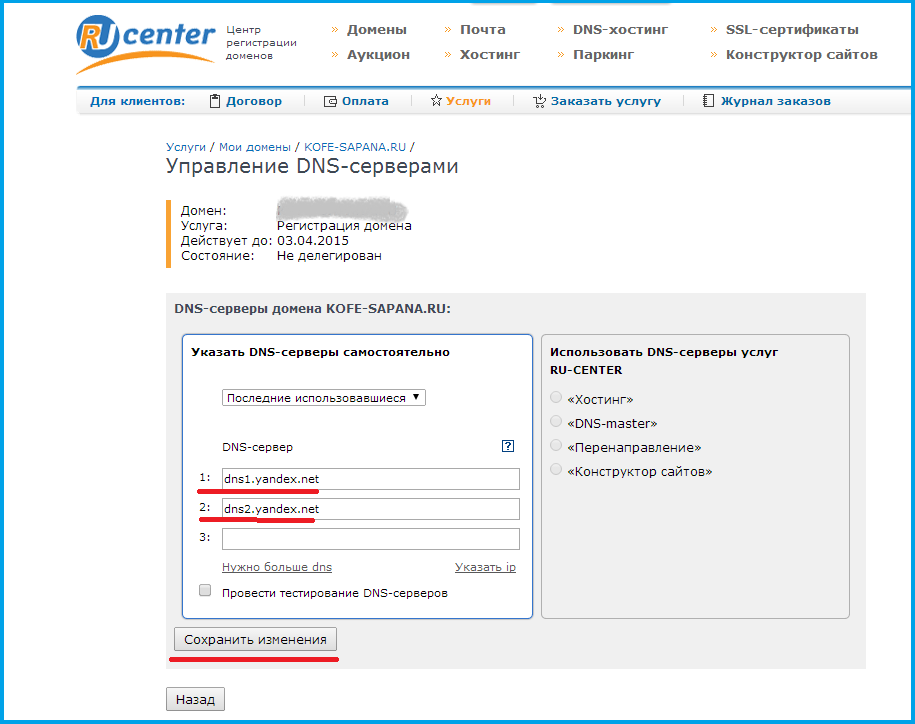 Этот тип перенаправления сообщает поисковой системе, что веб-сайт, на который перенаправляется, является официальным источником для этого домена.
Этот тип перенаправления сообщает поисковой системе, что веб-сайт, на который перенаправляется, является официальным источником для этого домена.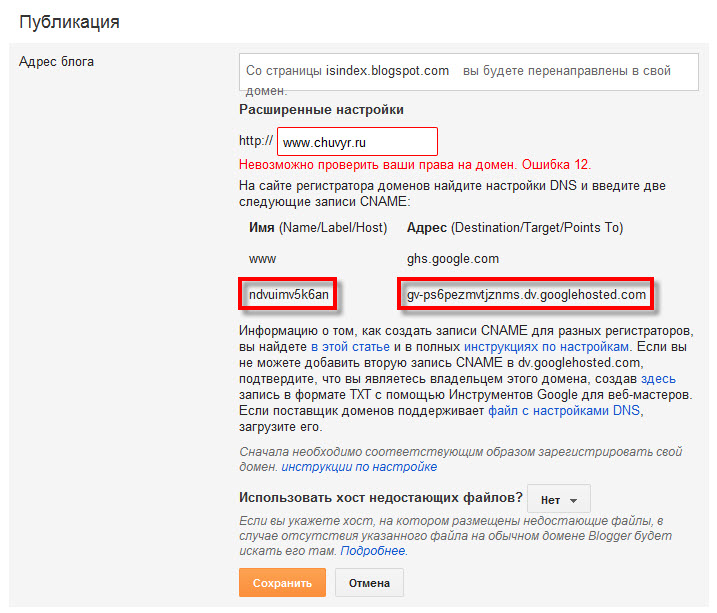 Некоторые браузеры могут не поддерживать фреймы, необходимые для работы маскированной переадресации. Для большинства пользователей временная или постоянная переадресация является лучшим вариантом.
Некоторые браузеры могут не поддерживать фреймы, необходимые для работы маскированной переадресации. Для большинства пользователей временная или постоянная переадресация является лучшим вариантом.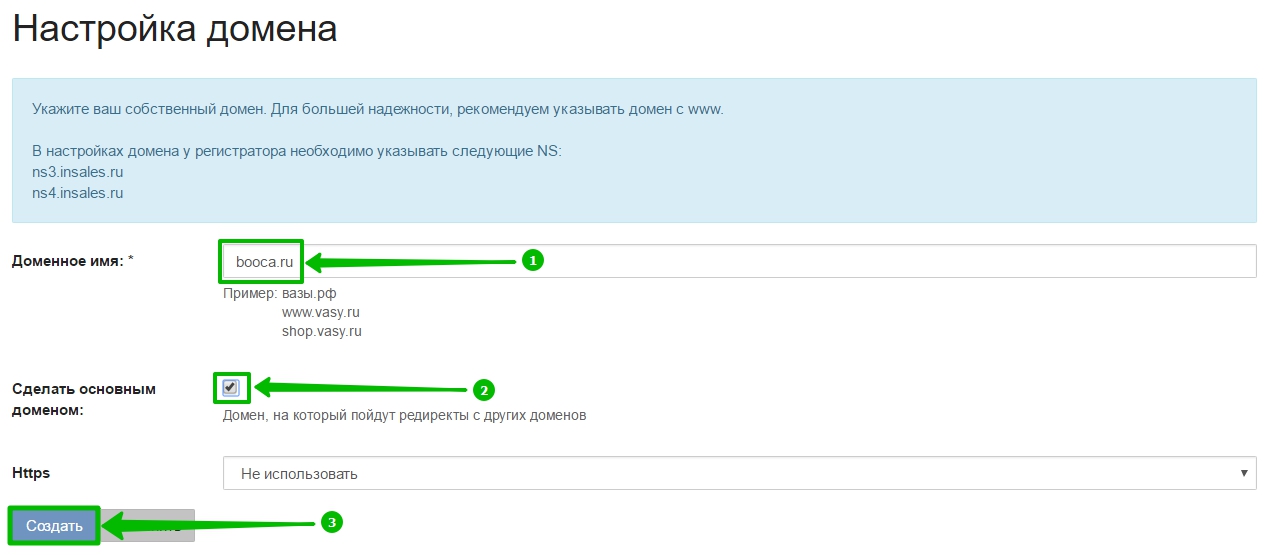 Нажмите « Редактировать ». Вы также можете выбрать « Удалить », чтобы полностью удалить запись о переадресации.
Нажмите « Редактировать ». Вы также можете выбрать « Удалить », чтобы полностью удалить запись о переадресации.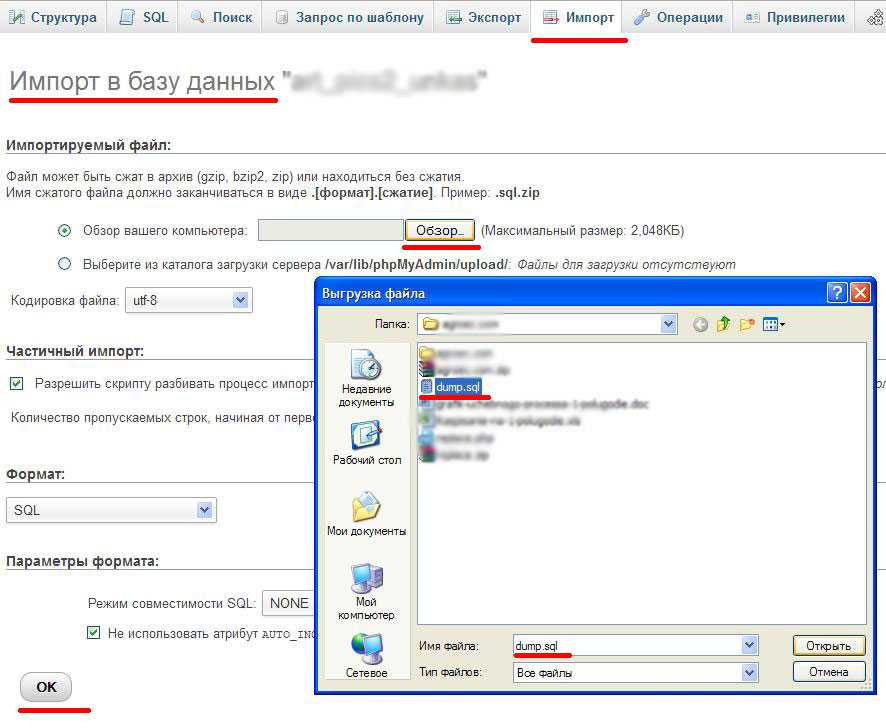 )
) Dorthin werden wir die Besucher schicken, wenn sie Ihre Domain in the Адресная страница их браузеров.
Dorthin werden wir die Besucher schicken, wenn sie Ihre Domain in the Адресная страница их браузеров.